Ubuntu 19.04 est sorti le 18 avril 2019. La mise à niveau vers Ubuntu 19.04 est possible simplement depuis Ubuntu 18.10. Par contre, si vous voulez mettre à jour directement depuis Ubuntu 18.04, il faudra d’abord mettre à jour vers Ubuntu 18.10, du moins jusqu’à la fin de son support en juillet 2019. Après il sera possible de mettre à niveau vers Ubuntu 19.04 directement.
Aussi, sachez qu’il n’est pas possible de mettre à niveau depuis un système 32 bits.
Ubuntu 19.04 n’est plus supportée depuis Janvier 2020. Donc la mise à jour vers cette version n’est plus possible. Envisagez plutôt de mettre à niveau à une version plus récente de Ubuntu…
[toc]
Avant de commencer
Il n’est jamais trop utile de le rappeler, mais une grosse mise à jour de ce type n’est pas sans risque. Donc, je vous conseille fortement de sauvegarder votre système et vos données personnelles.
Sauvegarde du système
Pour la sauvegarde système, je vous recommande Timeshift. C’est un logiciel simple permettant de faire des instantanés d’un système Linux. Ainsi, en cas de problème, vous pourrez restaurer un système fonctionnel.
Sauvegarde des données
Pour les dossiers Documents, Images, Vidéos,… et leurs contenus, vous pouvez utiliser l’outil Sauvegardes intégré à la distribution.
Avec, vous pourrez alors faire la copie de vos documents vers un serveur sur le réseau ou sur un disque externe.
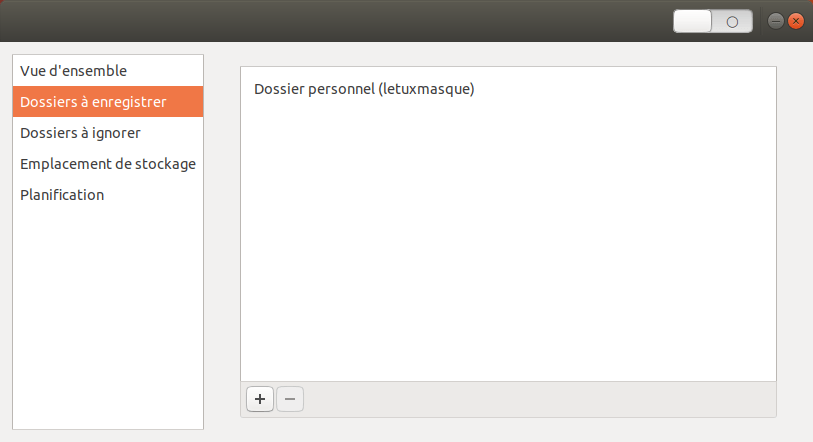
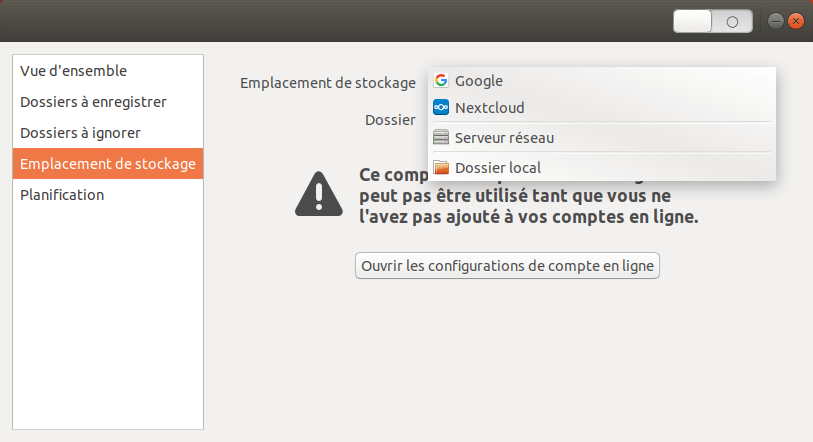
Mettre à niveau Ubuntu 18.10 vers Ubuntu 19.04 en mode graphique
Vérifier le canal de la mise à niveau de version en mode graphique
Si vous avez Ubuntu 18.10, il devrait être bon. Mais ça ne coute rien de vérifier. Pour cela, lancer Logiciels & mises à jour. Puis dans l’onglet Mises à jour. Alors vérifiez l’option Me prévenir lorsqu’une nouvelle version d’Ubuntu est disponible. Elle devrait être sur : Pour chaque nouvelle version. Si ça n’est pas le cas, changez l’option et fermez la fenêtre.
Recherchez la mise à jour vers Ubuntu 19.04
Lancez le Gestionnaire de mise à jour.
Cela va chercher les mises à jour disponible. Si vous en avez, installez les maintenant.
Redémarrez si nécessaire.
Puis lancez à nouveau le gestionnaire de mises à jour. Il vous pourrez mettre à niveau Ubuntu 18.10 vers Ubuntu 19.04.
Cliquez sur Mettre à niveau…
Appliquez la mise à niveau vers Ubuntu 19.04
En bienvenue, une fenêtre concernant les notes de versions apparaît. Quand vous êtes prêt, cliquez sur Mettre à niveau pour commencer ou sur Annuler pour ne pas aller plus loin.
Alors, le système prépare la mise à jour.
Si vous utilisez des dépôts tierces (PPA ou autres), ils seront désactivés.
Une fois la préparation du système finie, une fenêtre résume les actions qui seront entreprises. Alors, cliquez sur lancer la mise à niveau pour l’appliquer ou sur annuler pour tout arrêter. Après, cela ne sera plus possible.
Une notification vous prévient que le verrouillage de l’écran (mise en veille) sera inactif jusqu’au redémarrage du système à la fin de la mise à jour.
L’opération de mise à niveau peut prendre plus ou moins de temps suivant votre débit internet et la puissance de votre machine.
Parfois, il se peut que vous ayez à reconfigurer GRUB.
Alors, choisissez où il doit se situer.
Enfin, à la fin de la mise à niveau, il est proposé de faire du nettoyage en supprimant les paquets obsolètes et devenus inutiles à conserver. Faites Supprimer car il est inutile de les conserver. Vous gagnerez ainsi un peu de place sur votre disque dur.
Et pour terminer Redémarrez.
Voilà, bienvenue dans Ubuntu 18.10.
Pour vérifier votre version Ubuntu, allez dans Paramètres > Détails.
Enfin, vous pouvez à présent réactiver les dépôts tierces ou PPA que vous utilisiez précédemment. Cela peut se faire dans Logiciels & mises à jour, onglet Autres Logiciels.
Mais attention, certains ne sont peut-être pas disponibles pour Ubuntu 19.04 Disco Dingo. Alors vérifiez avant…
Mettre à niveau Ubuntu 18.10 vers Ubuntu 19.04 en ligne de commande
Vérifier le canal de la mise à niveau en ligne de commande
Cette information est dans le fichier /etc/update-manager/release-upgrades où vous avez à la fin une ligne Prompt=normal.
Ouvrez le fichier avec :
sudo nano /etc/update-manager/release-upgradespar naviguer, utilisez la flèche ↓ pour aller jusqu’à la ligne Prompt (la dernière). Et si vous avez autre chose derrière Prompt, remplacez la valeur par normal, puis faites Ctrl + X et répondez O pour enregistrer la modification dans le fichier.
Mettre à jour votre système avant de mettre à niveau
Avant de lancer la mise à niveau, mettez à jour votre système avec les commandes suivantes :
sudo apt update
sudo apt dist-upgradeet redémarrez si nécessaire :
sudo rebootMettre à niveau vers Ubuntu 19.04
Pour lancer la mise à niveau, faites :
sudo do-release-upgradeSi vous utilisez des dépôts tierces ou PPA, ils seront désactivés. Vous pourrez les réactiver après.
Une fois le système préparé, confirmez l’application de la mise à niveau en répondant o.
La mise à niveau désactivera le verrouillage d’écran. Faites Entrée pour continuer.
Parfois, il se peut que vous ayez à reconfigurer GRUB.
Alors, choisissez où il doit se situer.
Une fois le système mis à niveau, supprimez les paquets obsolètes tapant o.
Et confirmez le redémarrage en tapant encore o.
Une fois le système redémarré, vous pouvez vérifier la version Ubuntu installée avec la commande suivante :
lsb_release -aVous pouvez alors revalider les dépôts tierces et PPA.
Pour aller plus loin
Pour découvrir les nouveautés de Ubuntu 19.04, lisez cet article. Et vous pouvez aussi consulter la procédure officielle proposée par Ubuntu (en anglais).


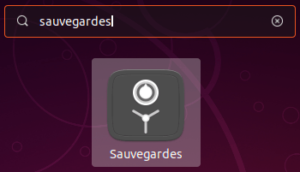
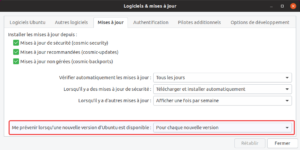
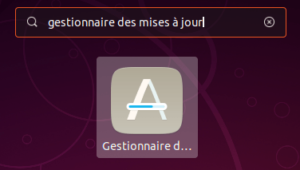
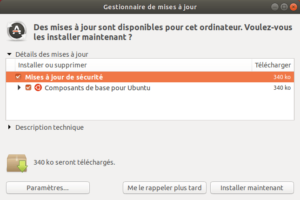
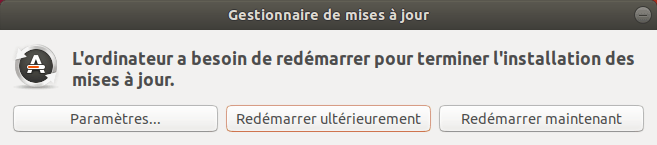
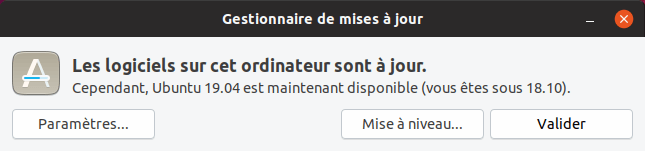
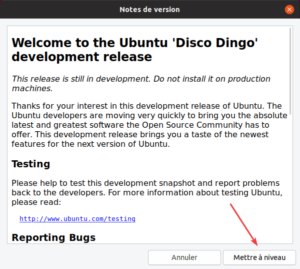
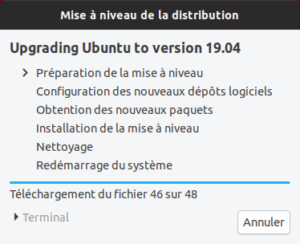

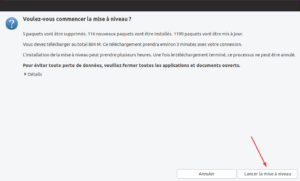
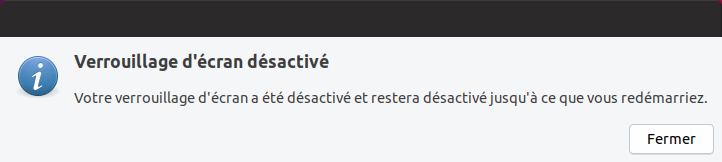
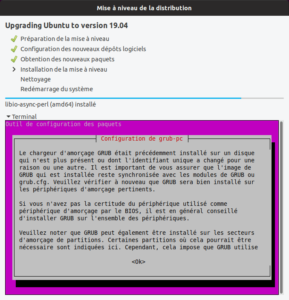
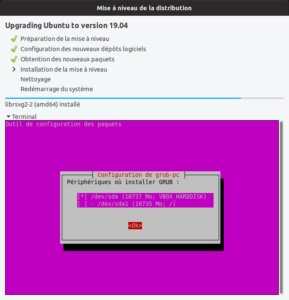
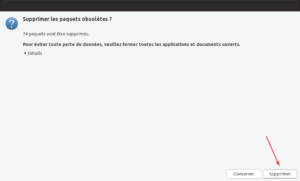
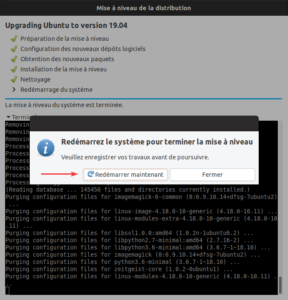
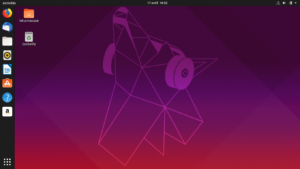
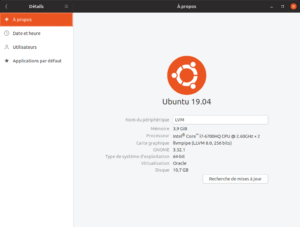
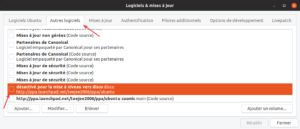
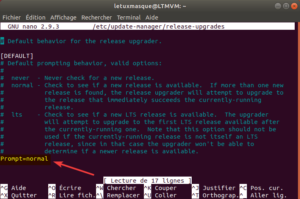
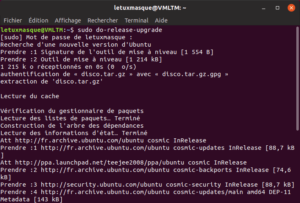
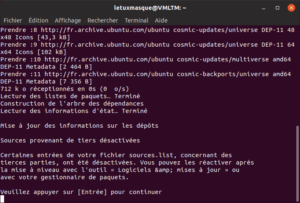


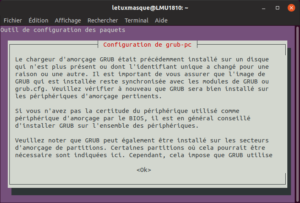
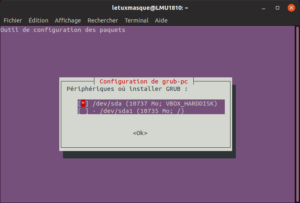
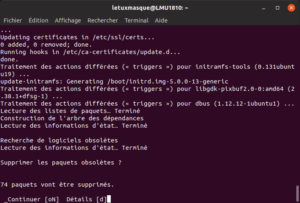
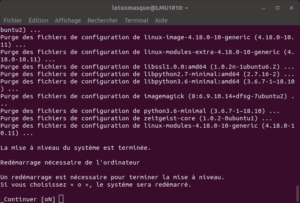
Bonjour, beaucoup de soucis de périphériques depuis la mise à niveau 19.10 partage d’écrans impossible et pilote imprimantes disparus, quelqu’un a -t-il eu ce genre de problème et peut-on retourner à la version antérieure.
merci
Bonjour,
Personnellement, je n’ai pas eu de soucis particuliers après la mise à niveau. En tout cas, pas de soucis d’imprimante. Je n’ai pas testé le partage d’écran.
Si vous n’avez pas fait de sauvegardes par exemple avec Timeshift, il n’y a pas de moyen simple de revenir en arrière, à part refaire une installation.
Cordialement
Bonjour,
est-il possible d’être notifié de vos nouveaux articles ??
Bonjour,
Merci de l’intérêt que vous portez à mon site 😀 .
Je n’ai pas mis en place de moyen interne de notification par mail, ni de newsletter. Peut-être un jour.
Mais pour recevoir des notifications quand je poste un nouvel article, vous pouvez suivre le flux RSS du site : https://www.numetopia.fr/feed/
ou mes pages sur les réseaux sociaux :
et ainsi vous serez informé des nouveaux articles 😉